您好,登錄后才能下訂單哦!
您好,登錄后才能下訂單哦!
小編給大家分享一下visual studio 2019如何安裝配置可編寫c/c++語言IDE環境,希望大家閱讀完這篇文章之后都有所收獲,下面讓我們一起去探討吧!
IDE的下載和安裝:
首先,到visual studio官網下載vs2019的安裝程序。
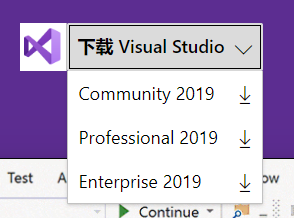
學生、或個人開發者免費下載第一個community版本。
下載完成后雙擊進行安裝。安裝時要選擇安裝工作負載。可根據需要勾選相應的負載。因為我們要寫c/c++程序,所以勾選了這個使用c++的桌面開發,然后點擊右下角安裝按鈕繼續安裝。
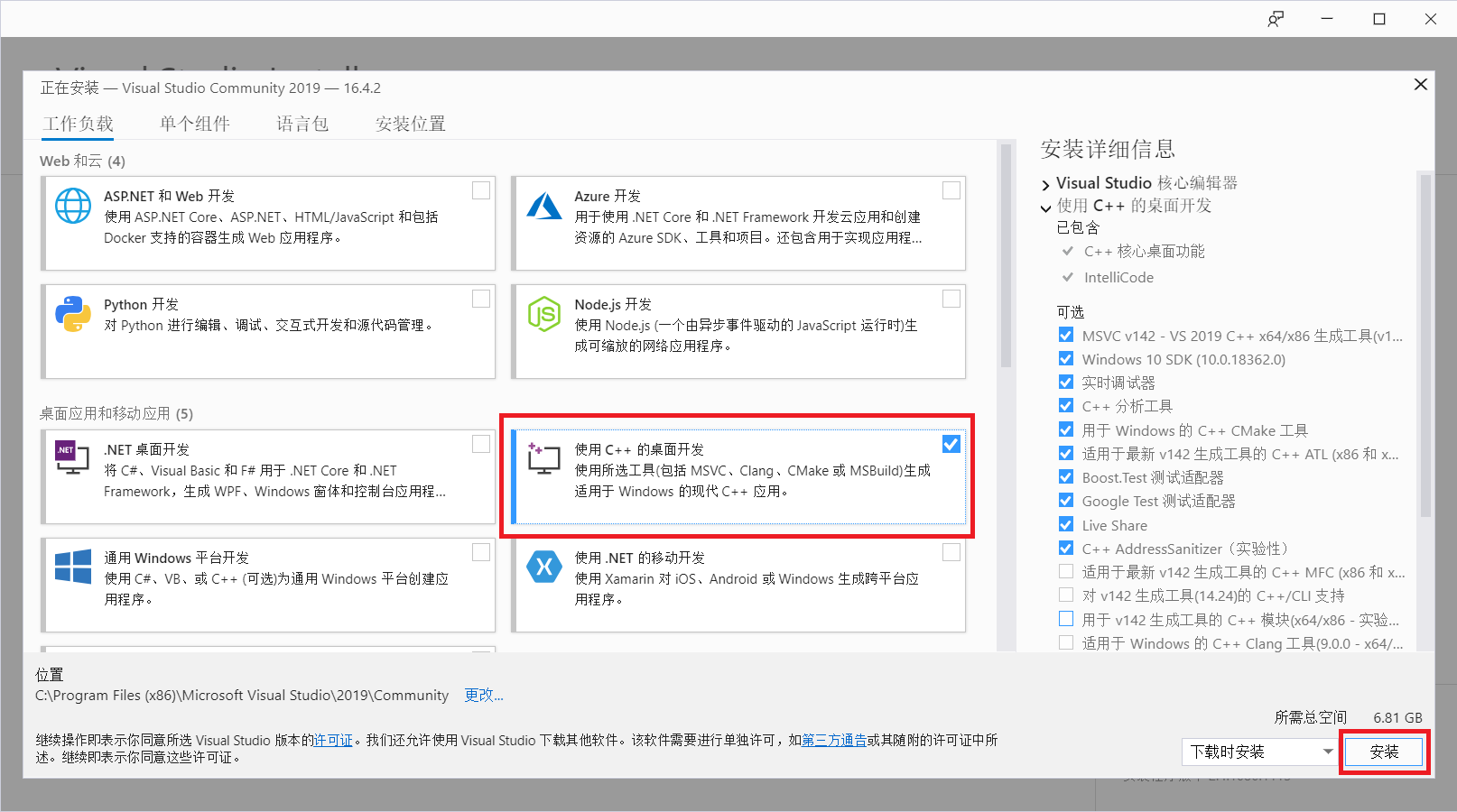
如果安裝的時候忘記選擇工作負載,或者安裝完成后需要更改工作負載,可以在此打開vs2019的安裝程序,然后在點擊已安裝程序中的修改按鈕進行修改:
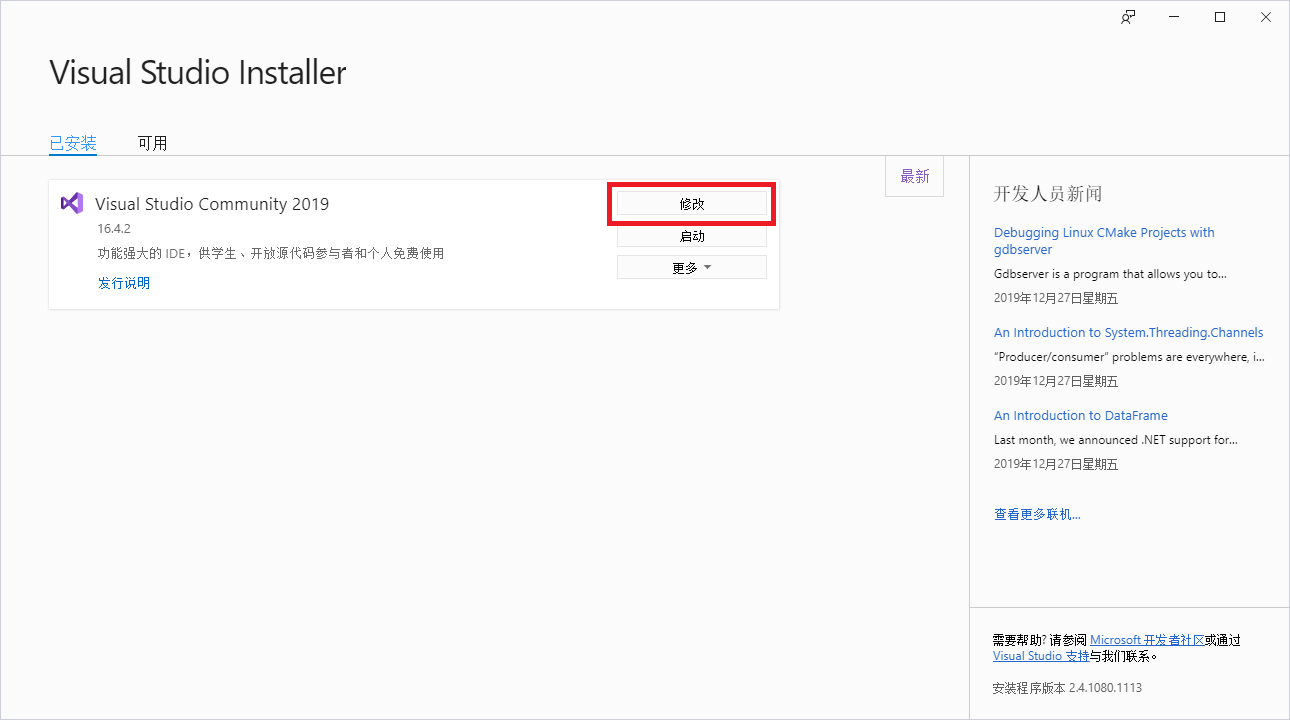
進入工作負載配置界面做好勾選后點擊右下角的修改按鈕完成修改和安裝:
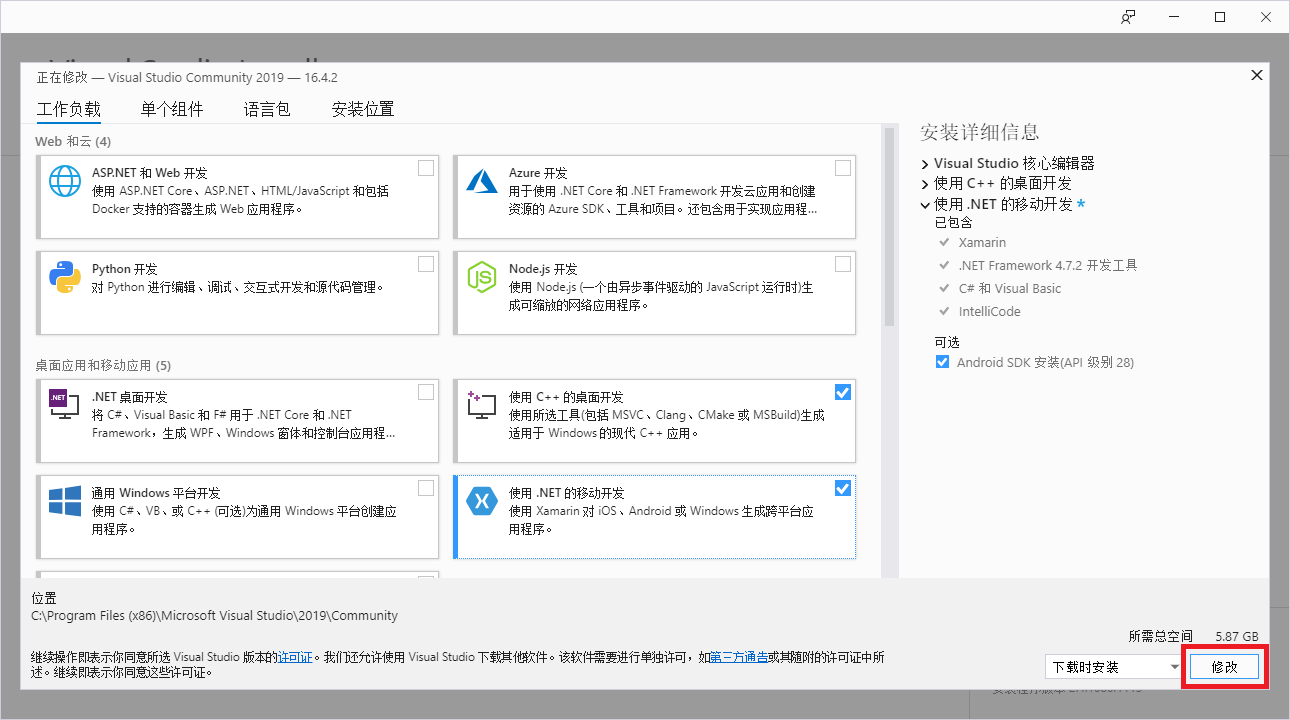
安裝成功后會提醒我們重啟電腦,重新啟動電腦后就可以正常使用vs2019了。
第一次打開ide的時候會出現下面這個界面,讓你選擇開發設置和顏色主題,為了眼睛健康我選擇了深色主題,開發設置選擇Visual C++:
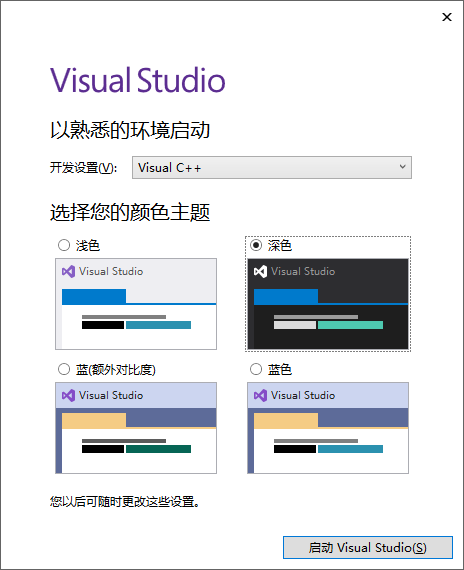
接下來就可以進行程序的編寫和調試了。
程序編寫和調試部分:
首先打開已安裝好的vs2019,點擊右邊一列最下方的選項創建新項目:
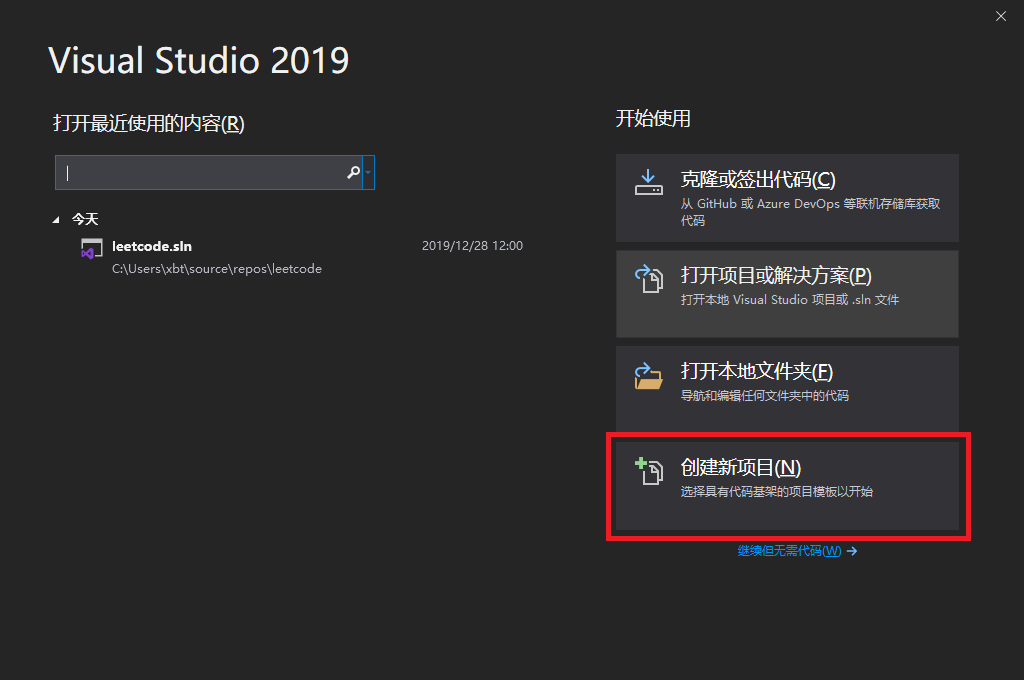
按照需要選擇項目類型,在這里我們選擇第一個控制臺應用:
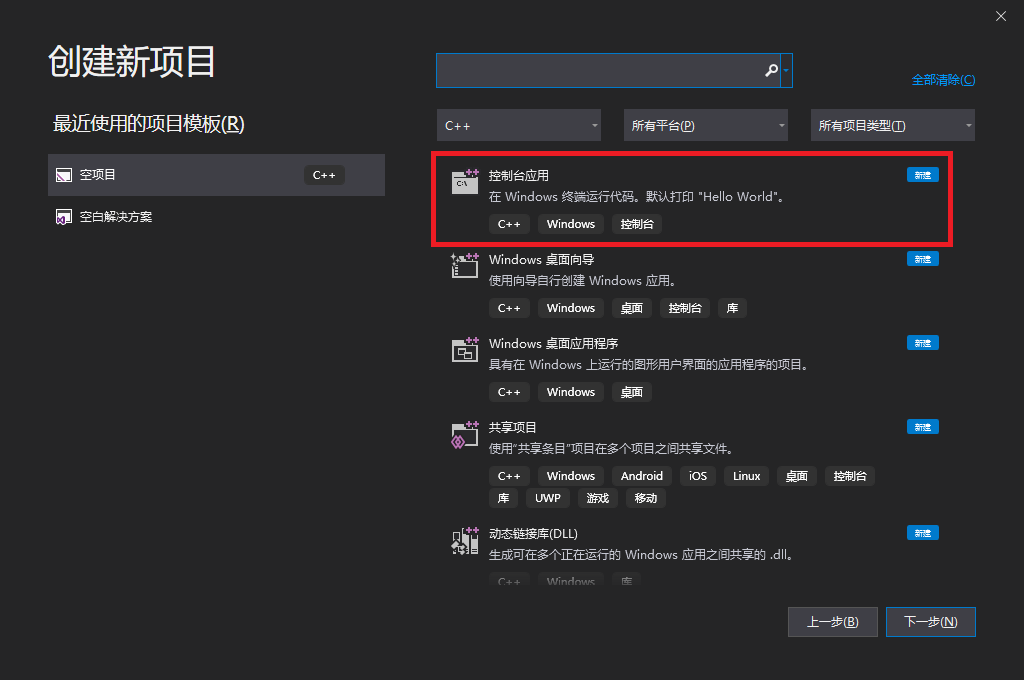
點擊下一步到配置新項目:
填寫項目名稱和文件保存地址以及解決方案名稱,下一行的“將解決方案和項目放在同一目錄下”選不選都行。勾選后解決方案就會和項目放在同一目錄下,否則解決方案和項目所在目錄就是同等級的。
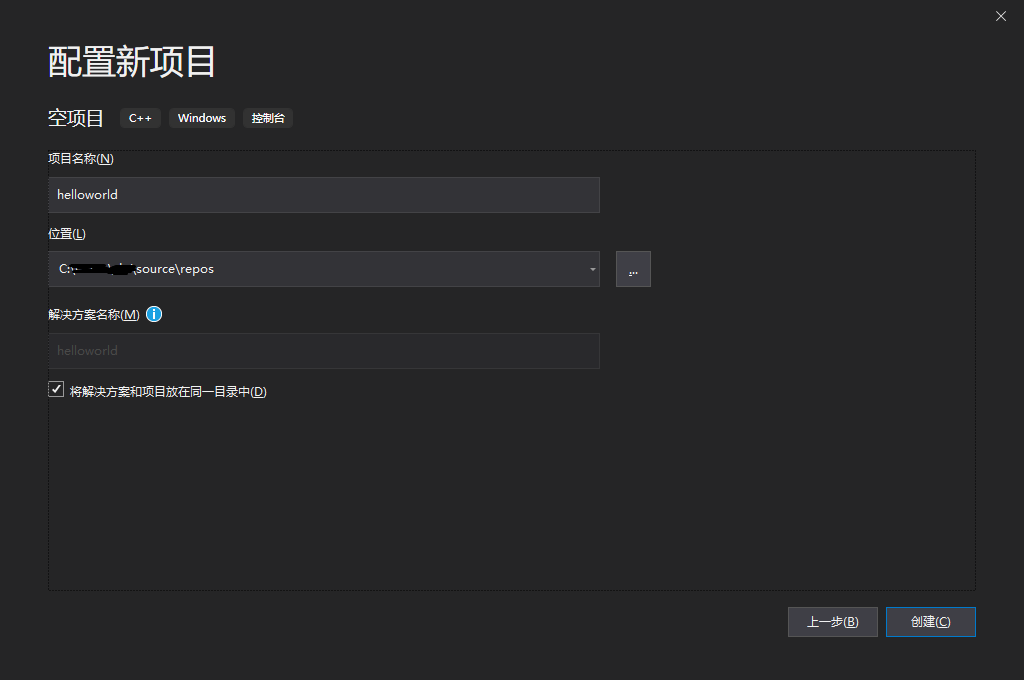
點擊創建就完成了項目的創建。然后在右擊源文件,選擇添加,新建項,選擇第一個C++文件(.cpp)填入文件名稱,創建源文件。程序編寫完畢點擊上方的綠色三角形,本地Windows調試器可進行編譯和調試。
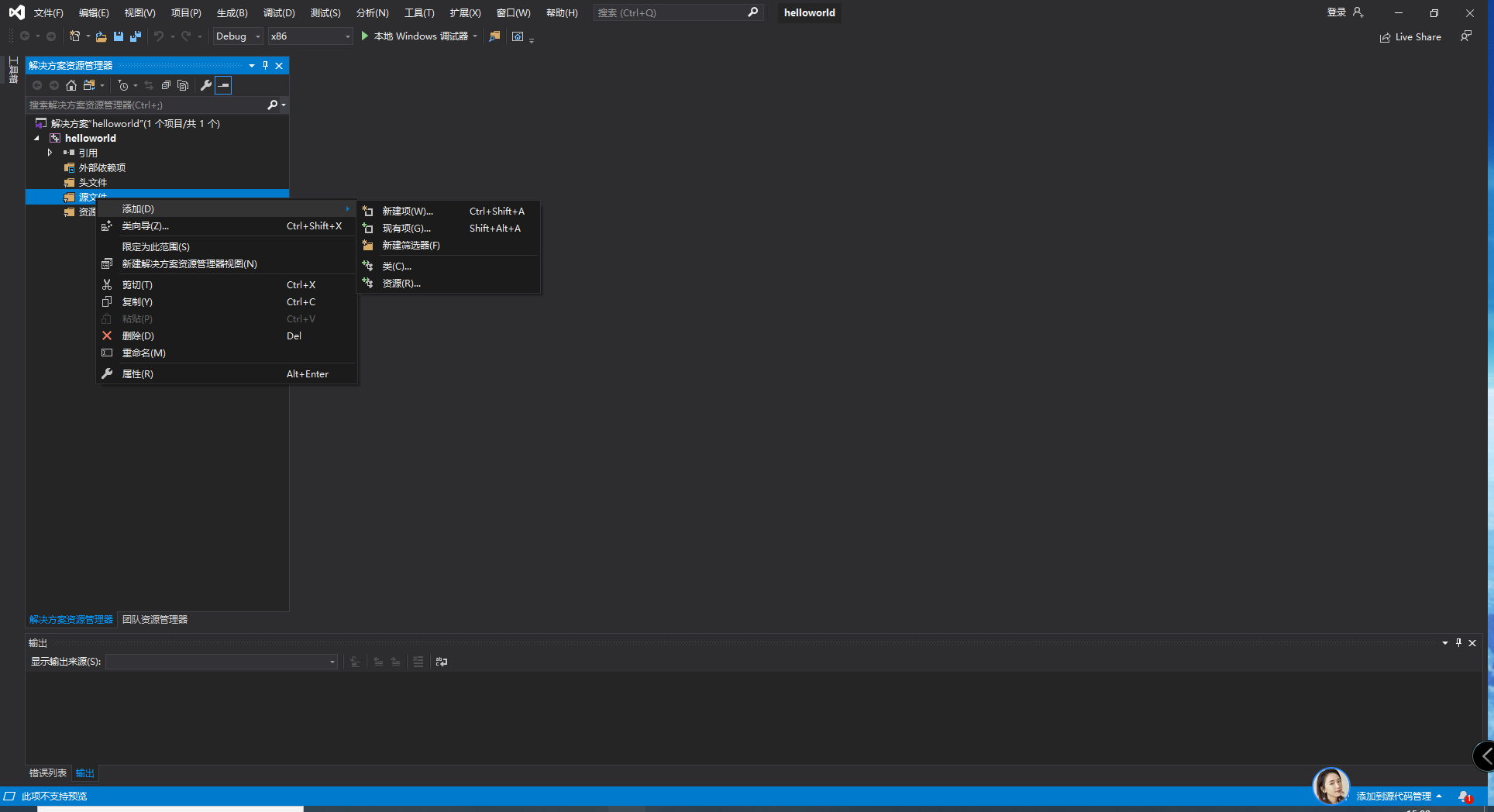
看完了這篇文章,相信你對“visual studio 2019如何安裝配置可編寫c/c++語言IDE環境”有了一定的了解,如果想了解更多相關知識,歡迎關注億速云行業資訊頻道,感謝各位的閱讀!
免責聲明:本站發布的內容(圖片、視頻和文字)以原創、轉載和分享為主,文章觀點不代表本網站立場,如果涉及侵權請聯系站長郵箱:is@yisu.com進行舉報,并提供相關證據,一經查實,將立刻刪除涉嫌侵權內容。